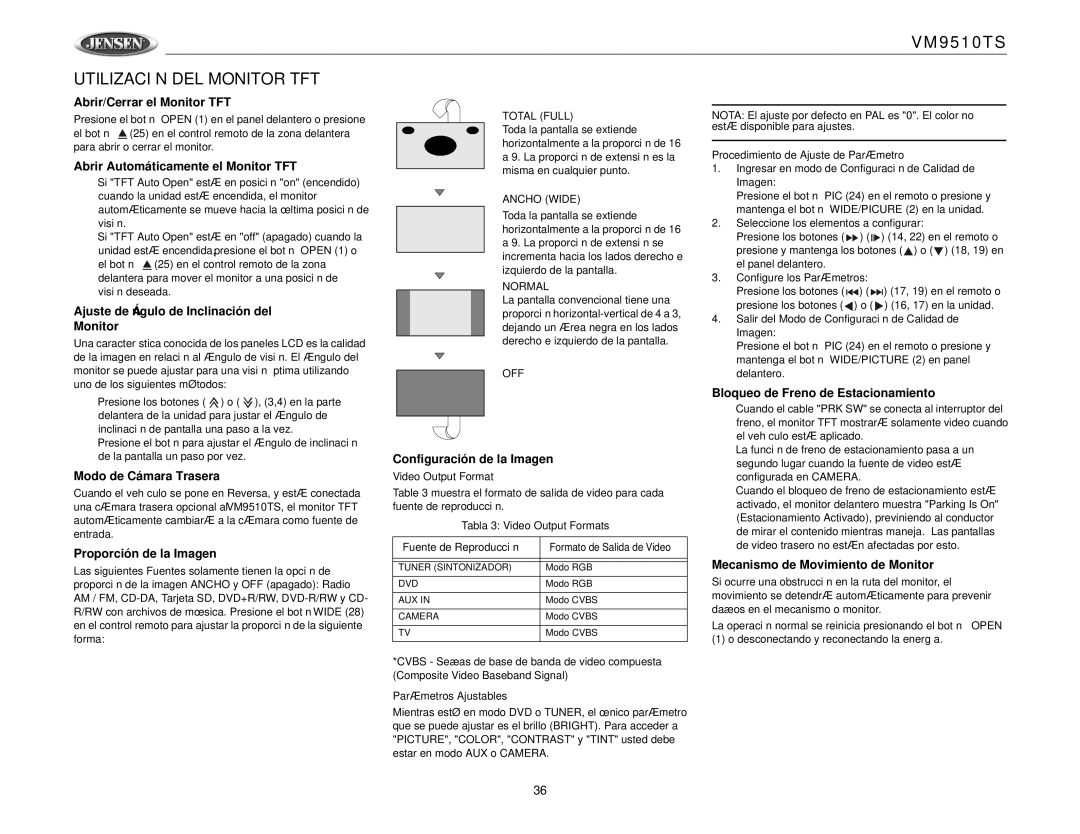VM9510TS
UTILIZACIÓN DEL MONITOR TFT
Abrir/Cerrar el Monitor TFT
Presione el botón OPEN (1) en el panel delantero o presione el botón ![]() (25) en el control remoto de la zona delantera para abrir o cerrar el monitor.
(25) en el control remoto de la zona delantera para abrir o cerrar el monitor.
Abrir Automáticamente el Monitor TFT
•Si "TFT Auto Open" está en posición "on" (encendido) cuando la unidad está encendida, el monitor automáticamente se mueve hacia la última posición de visión.
•Si "TFT Auto Open" está en "off" (apagado) cuando la unidad está encendida, presione el botón OPEN (1) o el botón ![]() (25) en el control remoto de la zona delantera para mover el monitor a una posición de visión deseada.
(25) en el control remoto de la zona delantera para mover el monitor a una posición de visión deseada.
Ajuste de Ángulo de Inclinación del Monitor
Una característica conocida de los paneles LCD es la calidad de la imagen en relación al ángulo de visión. El ángulo del monitor se puede ajustar para una visión óptima utilizando uno de los siguientes métodos:
•Presione los botones ( ![]() ) o (
) o ( ![]() ), (3,4) en la parte delantera de la unidad para justar el ángulo de inclinación de pantalla una paso a la vez.
), (3,4) en la parte delantera de la unidad para justar el ángulo de inclinación de pantalla una paso a la vez.
•Presione el botón para ajustar el ángulo de inclinación de la pantalla un paso por vez.
Modo de Cámara Trasera
Cuando el vehículo se pone en Reversa, y está conectada una cámara trasera opcional al VM9510TS, el monitor TFT automáticamente cambiará a la cámara como fuente de entrada.
Proporción de la Imagen
Las siguientes Fuentes solamente tienen la opción de proporción de la imagen ANCHO y OFF (apagado): Radio AM / FM,
TOTAL (FULL)
Toda la pantalla se extiende horizontalmente a la proporción de 16 a 9. La proporción de extensión es la misma en cualquier punto.
ANCHO (WIDE)
Toda la pantalla se extiende horizontalmente a la proporción de 16 a 9. La proporción de extensión se incrementa hacia los lados derecho e izquierdo de la pantalla.
NORMAL
La pantalla convencional tiene una proporción
OFF
Configuración de la Imagen
Video Output Format
Table 3 muestra el formato de salida de video para cada fuente de reproducción.
Tabla 3: Video Output Formats
Fuente de Reproducción | Formato de Salida de Video |
|
|
|
|
TUNER (SINTONIZADOR) | Modo RGB |
|
|
DVD | Modo RGB |
|
|
AUX IN | Modo CVBS |
|
|
CAMERA | Modo CVBS |
|
|
TV | Modo CVBS |
|
|
*CVBS - Señas de base de banda de video compuesta (Composite Video Baseband Signal)
NOTA: El ajuste por defecto en PAL es "0". El color no está disponible para ajustes.
Procedimiento de Ajuste de Parámetro
1.Ingresar en modo de Configuración de Calidad de Imagen:
Presione el botón PIC (24) en el remoto o presione y mantenga el botón WIDE/PICURE (2) en la unidad.
2.Seleccione los elementos a configurar:
Presione los botones (![]() ) (
) ( ![]()
![]()
![]() ) (14, 22) en el remoto o presione y mantenga los botones (
) (14, 22) en el remoto o presione y mantenga los botones (![]() ) o (
) o (![]() ) (18, 19) en el panel delantero.
) (18, 19) en el panel delantero.
3.Configure los Parámetros:
Presione los botones ( ![]()
![]() ) (
) ( ![]()
![]() ) (17, 19) en el remoto o presione los botones (
) (17, 19) en el remoto o presione los botones (![]() ) o (
) o ( ![]() ) (16, 17) en la unidad.
) (16, 17) en la unidad.
4.Salir del Modo de Configuración de Calidad de Imagen:
Presione el botón PIC (24) en el remoto o presione y mantenga el botón WIDE/PICTURE (2) en panel delantero.
Bloqueo de Freno de Estacionamiento
•Cuando el cable "PRK SW" se conecta al interruptor del freno, el monitor TFT mostrará solamente video cuando el vehículo está aplicado.
•La función de freno de estacionamiento pasa a un segundo lugar cuando la fuente de video está configurada en CAMERA.
•Cuando el bloqueo de freno de estacionamiento está activado, el monitor delantero muestra "Parking Is On" (Estacionamiento Activado), previniendo al conductor de mirar el contenido mientras maneja. Las pantallas de video trasero no están afectadas por esto.
Mecanismo de Movimiento de Monitor
Si ocurre una obstrucción en la ruta del monitor, el movimiento se detendrá automáticamente para prevenir daños en el mecanismo o monitor.
La operación normal se reinicia presionando el botón OPEN
(1) o desconectando y reconectando la energía.
Parámetros Ajustables
Mientras esté en modo DVD o TUNER, el único parámetro que se puede ajustar es el brillo (BRIGHT). Para acceder a "PICTURE", "COLOR", "CONTRAST" y "TINT" usted debe estar en modo AUX o CAMERA.
36